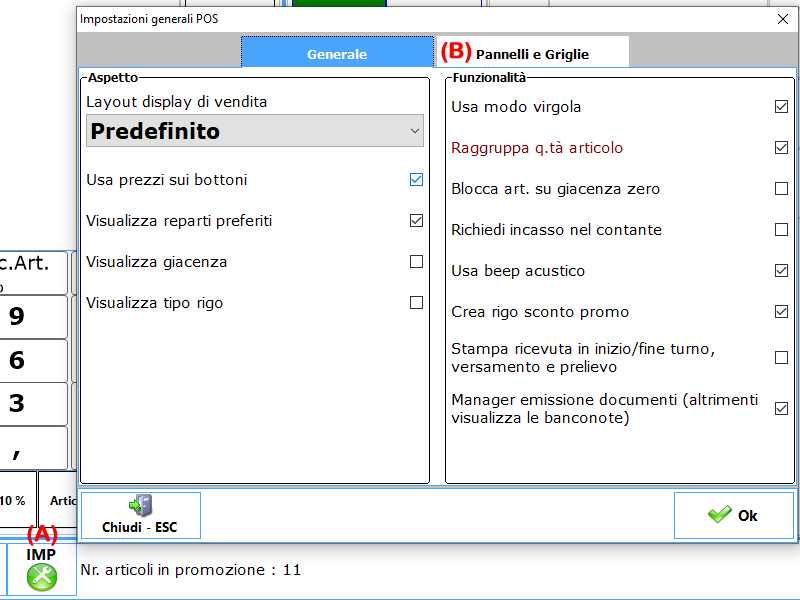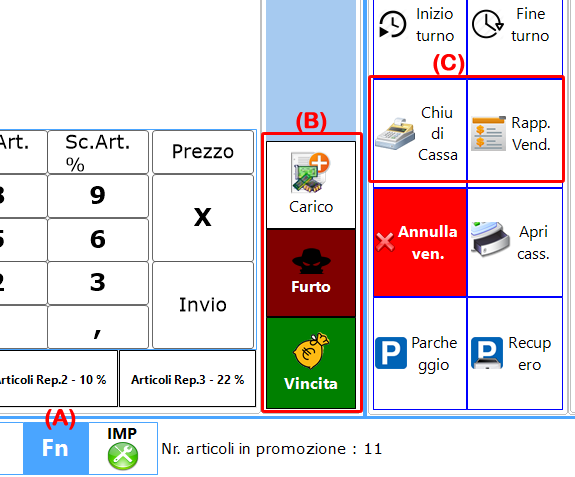ASPETTO ED USO DI BASE
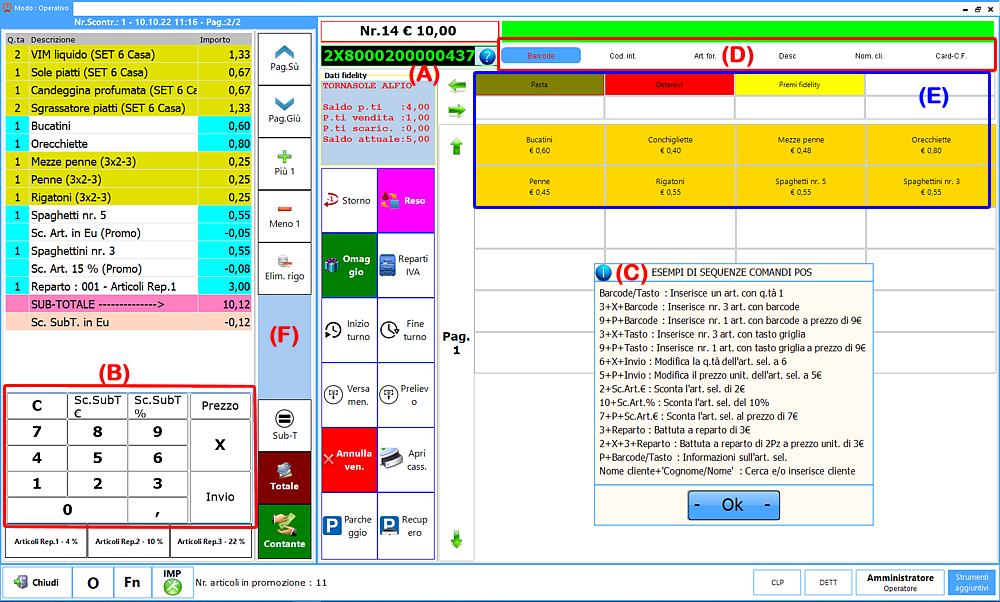
Vediamo i passi base per poterlo usare subito nelle funzionalita' essenziali :
(A) : Box 'nero' dei comandi in cui vengono scritti i codici e le istruzioni da eseguire. Il tipo di dato che viene elaborato e' definito dal selettore (D) che indica come cercare il codice o il testo scritto. Per esempio se è selezionato "Barcode" nel box dovro' avere un codice a barre con eventuale istruzione come indicato in figura "2X8000200000437", ovvero due pezzi "2X" dell'articolo "8000200000437".
(B) : La tastiera operativa consente di scrivere i codici e le istruzioni nel box dei comandi e di eseguirli premendo il tasto "Invio". Importante è sapere che tutte le istruzioni devono essere composte tramite questa tastiera come "2X" o "5P tasto Invio", ecc. e che simboli introdotti con mezzi differenti potrebbero essere errati o non eseguiti.
Accanto al box dei comandi vi è il bottone "?" che elenca in sintesi una serie di sequenze dei comandi pos usabili (C). Adesso ne dettaglieremo qualcuno :
- "Barcode : Inserisce un art. con q.tà 1" ovvero con il lettore di barcode scrivo il codice nel box e poi automaticamente viene inserito l'articolo corrispondente con quantita' 1.
Il lettore di barcode, a fine lettura, simula la pressione del tasto invio facendo eseguire il comando.
- "3+X+Barcode : Inserisce nr. 3 art. con barcode" ovvero digitando "3" e poi "X" con la tastiera operativa seguito dal codice a barre scritto con il lettore di barcode viene inserito l'articolo corrispondente con quantita' 3.
- "9+P+Barcode : Inserisce nr. 1 art. con barcode a prezzo di 9€" ovvero digitando "9" e poi "P" con la tastiera operativa seguito dal codice a barre scritto con il lettore di barcode viene inserito l'articolo corrispondente con prezzo forzato a 9 euro.
- "3+X+Tasto : Inserisce nr. 3 art. con tasto griglia" ovvero digitando "3" e poi "X" con la tastiera operativa seguito dalla pressione del tasto articolo dalla griglia viene inserito l'articolo corrispondente con quantita' 3.
- "6+X+Invio : Modifica la q.tà dell'art. sel. a 6" ovvero digitando "6" e poi "X" e poi il tasto "Invio" con la tastiera operativa viene modificata la quantita' a 6 unità dell'articolo selezionato sul display di vendita.
- "3+Reparto : Battuta a reparto di 3€" ovvero digitando "3" e poi il reparto desiderato, sotto la tastiera, viene inserita la battuta a reparto interessata.
(E) : Griglia gruppi/sottogruppi e articoli che è possibile usare per inserire gli articoli via "touch" in vendita. Nel riquadro blu la parte superiore è riservata ai gruppi disposti su due righe mentre la parte inferiore (con tutti i tasti gialli in figura) è riservata agli articoli o ad eventuali sottogruppi contenenti, a loro volta, articoli. Per uscire dagli articoli del sottogruppo basta cliccare nuovamente sul gruppo selezionato nella parte superiore.
Queste 2 griglie sono configurabili in modalita' di programmazione del pos ed il numero dei bottoni visualizzati sono impostati dalle impostazioni generali pos che vedremo tra poco.
(F) : Barra degli strumenti principale usata per navigare negli articoli del display, aggiungere e sottrarre quantita', eliminare il rigo selezionato e gestire il sub totale, totale e contante.
In particolare il tasto "Totale" visualizza la maschera della modalita' di pagamento, emissione documenti o scelta del taglio del contante e poi chiude la vendita, il tasto "Contante" è usato per un azione rapida di chiusura della vendita in contante con stampa dello scontrino fiscale.
LA MASCHERA DEL PAGAMENTO
La maschera del pagamento è usata in fase di chiusura della vendita con il tasto "Totale" e puo' essere configurata, secondo necessità, in una procedura di solo incasso con l'ausilio delle banconote oppure in una di incasso ed emissione di vari documenti.
Adesso vediamo in dettaglio le due alternative usate per il pagamento.
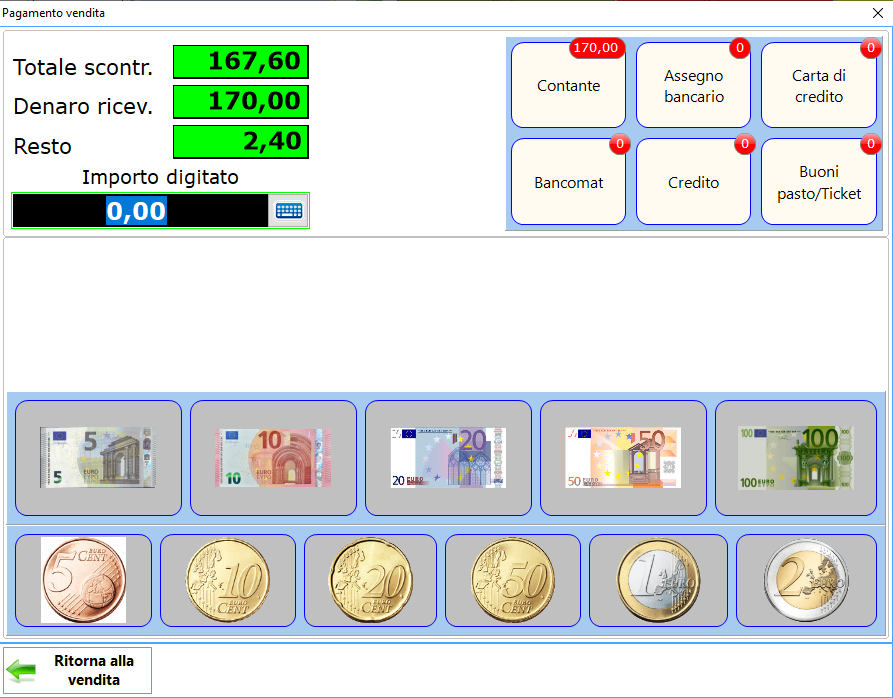
Questa maschera è quella predefinita di pagamento è consente di suddividere l'incasso in diverse soluzioni evidenziate dai tasti configurabili, tramite il modulo delle soluzioni di pagamento, del "Contante", "Carta di credito", "Buoni pasto/Ticket", ecc. Le banconote visualizzate al piede sono utilizzate solo per introdurre il contante mentre per introdurre l'importo delle altre soluzioni occorre usare il box numerico "Importo digitato". Una volta raggiunta o superata la somma da incassare il sistema in automatico chiude la vendita, registra il pagamento, stampa lo scontrino fiscale ed indica l'eventuale resto sulla barra verdina dei messaggi, in alto a destra del pos.
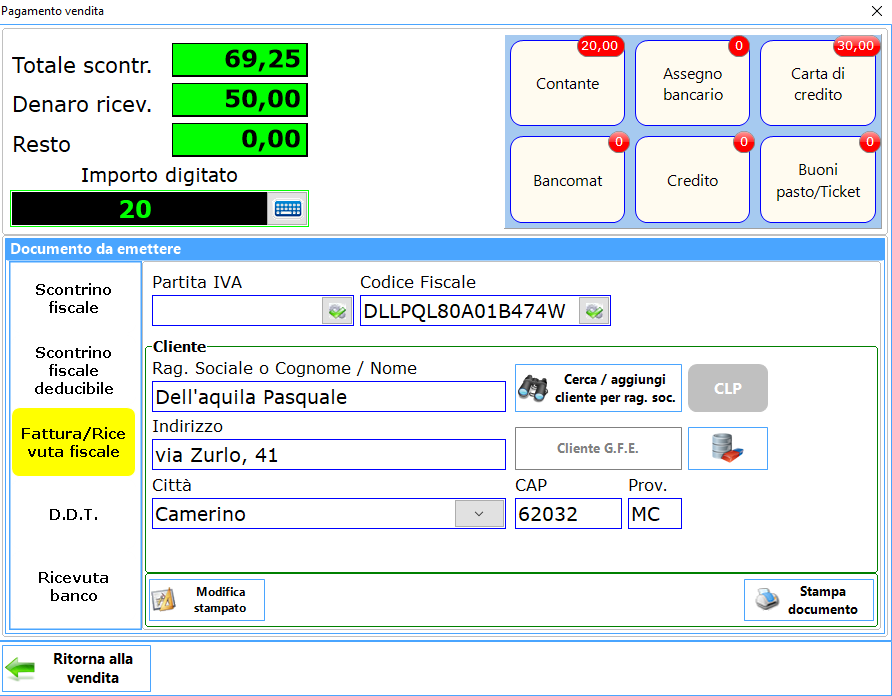
Questa maschera puo' essere attivata dalle impostazioni generali pos sul pannello "Funzionalità" con la spunta su Manager emissione documenti. A differenza della maschera di solo incasso, vista sopra, questa consente anche di emettere dei documenti fiscali o liberi oltre allo scontrino fiscale.
Le procedure per l'introduzione del cliente sono semplici: basta scrivere manualmente o tramite tastiera touch tutte le informazioni richieste o recuperare il cliente già censito in archivio tramite il tasto "Cerca / aggiungi cliente per rag. soc." che fa attivare la procedura di ricerca ed inserimento dati di archivio.
Quindi i passi da seguire sono : prima compilo le informazioni del documento e poi scelgo il pagamento cliccando su una soluzione se voglio incassare tutto per intero; se voglio usare due soluzioni digito il primo importo parziale e poi la soluzione e poi la restante parte con un'altra soluzione.
Il tasto stampa documento, in basso a destra, chiude allo stesso modo la vendita ma facendo scegliere il pagamento se non ancora fatto.
APPENDICE : Configurazioni stampa scontrino fiscale, allegato non fiscale, scontrini regalo ed informazioni di fidelity.
LA PROGRAMMAZIONE TASTI E LE IMPOSTAZIONI GENERALI
La programmazione dei tasti e le impostazioni generali del POS consentono di modellare l'ambiente di lavoro per una migliore praticita' nell'utilizzo del modulo di vendita banco, rendendolo flessibile alle varie necessita' ergonomiche dell'operatore. Le configurazioni riguardano l'aspetto del pos curato per lo piu' in modalita' di programmazione tasti e l'attivazione di funzionalita' operative con le impostazioni generali.
Adesso vediamo in dettaglio le due modalita' di personalizzazione del pos.
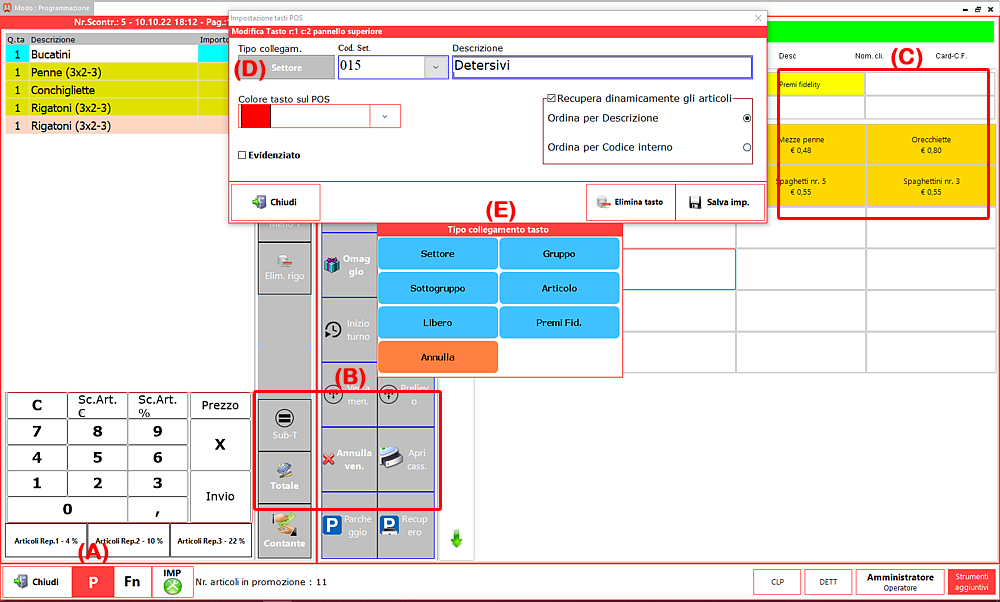
(A) : Tasto per attivare la modalità di programmazione dei tasti funzionali del pos riguardanti le operazioni o comandi (B) come "elimina rigo", "annulla vendita", "sub totale", "totale", ecc. e le griglie gruppi-sottogruppi-articoli (C). Il colore del pos verrà alterato (in figura abbiamo i riquadri in rosso) ed il tasto cambiera' la scritta da "O" a "P".
Per avviare il gestore del tasto basta fare click su un tasto libero oppure su uno già occupato, se lo si vuole modificare.
In figura stiamo cambiando dei parametri come il colore al tasto settore (o gruppo) "Detersivi" (D), semplicemente cliccando sul tasto interessato della griglia. Se dobbiamo assegnare un tasto vuoto nella sezione gruppi il sistema permettera' di impostarne la tipologia con la maschera apposita "Tipo collegamento tasto" (E).
Per uscire dalla modalita' di programmazione occorre ripremere il tasto con la scritta "P". Il colore originale del pos verra' ripristinato e la scritta del tasto reimpostata ad "O".
OPERAZIONI DI CONFIGURAZIONE GRIGLIA TASTI PRODOTTI
Normalmente nella parte superiore del menù (C) si gestiscono oggetti statici (classif. o articoli), che potranno poi avere (nelle classificaz.) delle impostazioni a recupero dinamico degli articoli mostrati nel pannello inferiore.
 Non mettere come primo tasto sup. un articolo altrimenti il sistema lo aggiungerà in automatico in vendita all'apertura del POS, a meno che non si voglia questa specifica funzionalità come ad esempio l'inserimento del sacchetto spesa !
Non mettere come primo tasto sup. un articolo altrimenti il sistema lo aggiungerà in automatico in vendita all'apertura del POS, a meno che non si voglia questa specifica funzionalità come ad esempio l'inserimento del sacchetto spesa !
INSERIMENTO DI SOTTO CLASSIFICAZIONI : Se sul pannello superiore c'è un settore indicato a recupero dinamico degli articoli, esso preleverà dall'archivio tutti gli articoli agganciati ad esso trascurando eventuali sotto-classificazioni fatte a livello di gruppo. Per avere le sotto classificazioni occorre togliere la spunta di recupero dinamico, creare i bottoni specifici dei Gruppi sul pannello inferiore dove obbligatoriamente il recupero degli articoli sarà dinamico.
ELIMINA TASTO : Sul pannello superiore, se si vogliono cambiare delle voci esistenti come per es. cambiare un settore in articolo, è conveniente prima eliminare la voce esistente per liberare il tasto e sostituirla poi con la nuova, questo per poter ripulire eventuali dati ridondanti nel gestore tasti del POS.
PAGINE PERSONALIZZATE : Se si vuole costruire una pagina inferiore 'Custom', ovvero con elementi misti e disposti a piacimento, sul pannello sup. occorre creare un bottone di tipo 'libero'. Al pannello inferiore quindi si possono inserire articoli vari, settori, gruppi e sottogruppi e disporli nella posizione voluta.
PREMI FIDELITY : La eventuale presenza del tasto 'premi fidelity' permette l'elenco di tutti i premi disponibili e che si possono erogare anche durante la fase di ventita. Il premio può consistere anche in uno sconto a sub-totale sulla base del valore del prezzo di vendita del premio raggiunto. IMPORTANTE : se viene cambiata la modalità di erogazione da sconto a sub-T o viceversa occorre eliminare i relativi premi dal POS di vendita e rimetterli daccapo con i parametri aggiornati.
IMPOSTAZIONI GENERALI POS
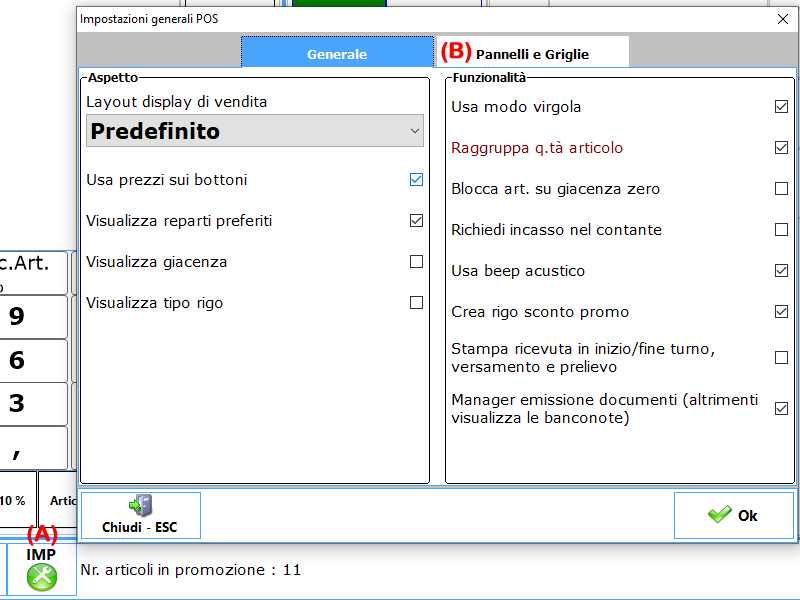
(A) : Tasto per aprire la maschera delle impostazioni generali del pos riguardanti l'aspetto e l'attivazione delle funzionalità. Esaminiamo alcune funzionalità :
Layout display di vendita : imposta il display o le barre degli strumenti anche a destra dell'operatore. Puo' essere utile per i mancini.
Visualizza reparti preferiti : sono i reparti situati sotto la tastiera operativa a portata di click e sono impostabili dall'archivio "Reparti POS" nei parametri "Crea bottone nei preferiti sul POS".
Visualizza giacenza : aggiunge una colonna all'estrema sinistra della griglia di vendita indicante la giacenza dell'articolo.
Usa modo virgola : se spuntato si scrivono i numeri decimali normalmente digitando la parte intera, poi la virgola che sta sulla tastiera operativa, poi la parte decimale. Se non è spuntato la virgola, sulla tastiera operativa, viene sostituita da "00" ed i numeri con la virgola vengono inputati con la tecnica del "diviso 100". Per es. 0,12 digito "00" e poi 12; 1,23 digito "00" poi 123 ovvero il numero diviso 100 !.
Raggruppa q.tà articolo : è usato per cumulare tutte le quantità acquistate di un singolo articolo su di un solo rigo di vendita. E' utile per una migliore leggibilità dello scontrino. Se un articolo è in una promozione MxN o SET viene battuto sempre separato.
Blocca art. su giacenza zero : non permette al pos di scaricare un articolo se la sua giacenza è minore o uguale a zero.
Richiedi incasso nel contante : invita l'operatore cassa ad inserire, tramite tastiera operativa nel box comandi, il denaro ricevuto dal cliente prima di premere il tasto "Contante", cosi che da determinare l'eventuale resto che sara' visualizzato sulla barra verdina dei messaggi.
Crea rigo sconto promo : se spuntato inserisce separatamente un rigo sconto di un articolo in promo altrimenti lo conteggia direttamente a rigo. E' utile per ottimizzare l'impiego di carta nello scontrino.
Manager emissione documenti (altrimenti visualizza le banconote) : e' stato trattato nella "Maschera di pagamento" sopra.
(B) : Nella pagina pannelli e griglie si fanno delle impostazioni riguardanti la dimensione per numero di righi e colonne delle griglie dei "Tasti del pannello superiore" dove sono situati i gruppi o settori, e i "Tasti del pannello inferiore" dove sono dislocati gli articoli ed eventuali sottogruppi e la regolazione del "Display di vendita" dove il valore "righi per pagina" consente di fissare il numero massimo dei righi di vendita visualizzabili sul display per adattarlo alle varie risoluzioni dei monitors. Questo valore insieme a "Margine inferiore griglia" incide sul corretto 'scrolling' delle pagine fatto con i tasti di navigazione "Pag.Sù" e "Pag.Giù" del display.
CARATTERISTICHE AVANZATE
Il pos ha numerose altre capacità che sono usabili in "seconda funzione" perchè trattasi di funzionalità più specifiche usate in ambiti particolari come la vendita di gratta e vinci o il carico di magazzino rapido.
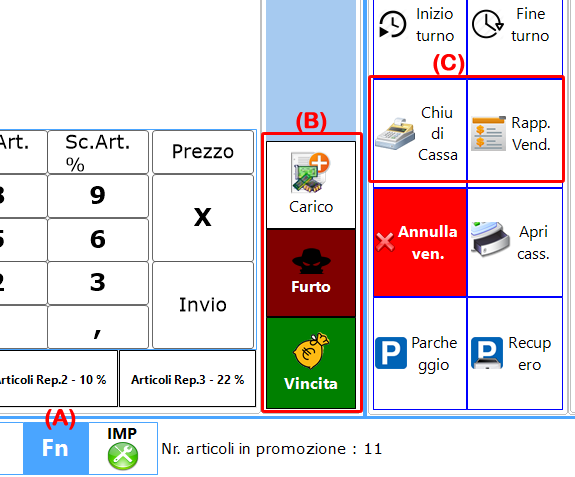
(A) : Tasto "Fn" per attivare la seconda funzione che commuterà i tasti nei riquadri (B) e (C) in "Carico" di magazzino rapido, "Furto" per registrare eventuali prodotti smarriti o rubati, "Vincita" per registrare il premio maturato nei tagliandi gratta e vinci; "Chiudi cassa" e "Rapporto vendite" sono specifiche operazioni fatte sul misuratore fiscale collegato al pos.
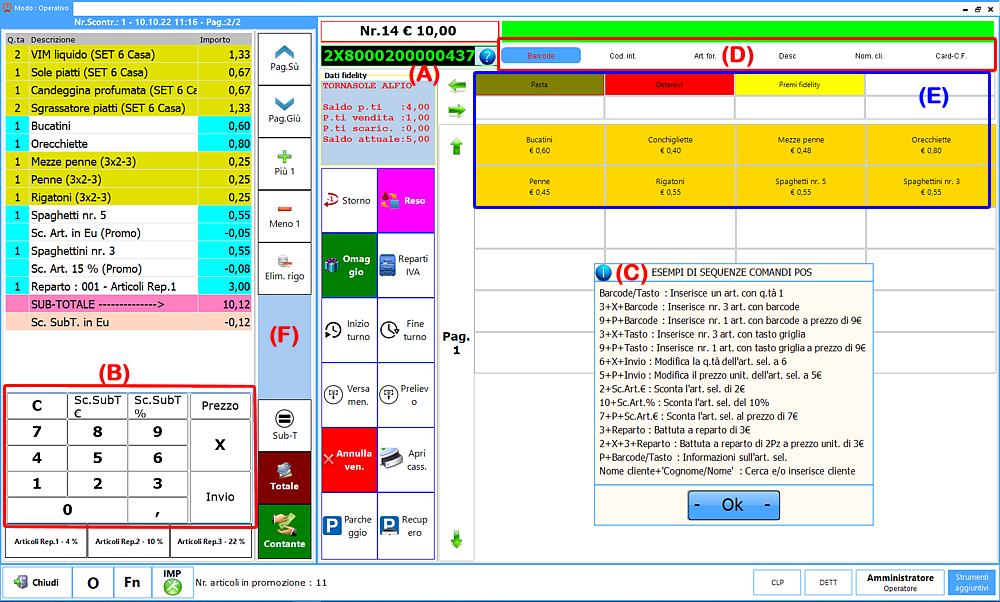
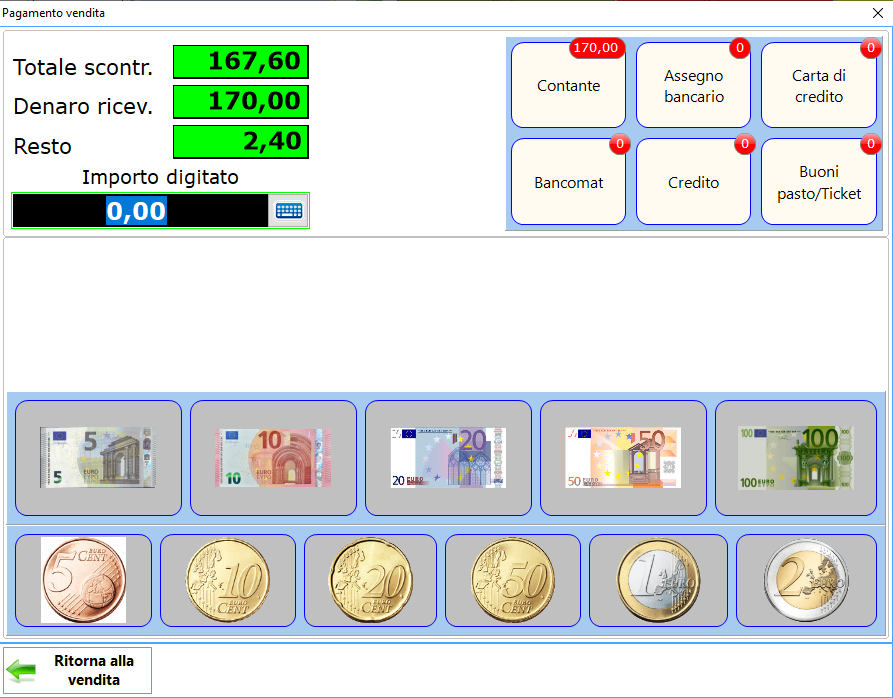
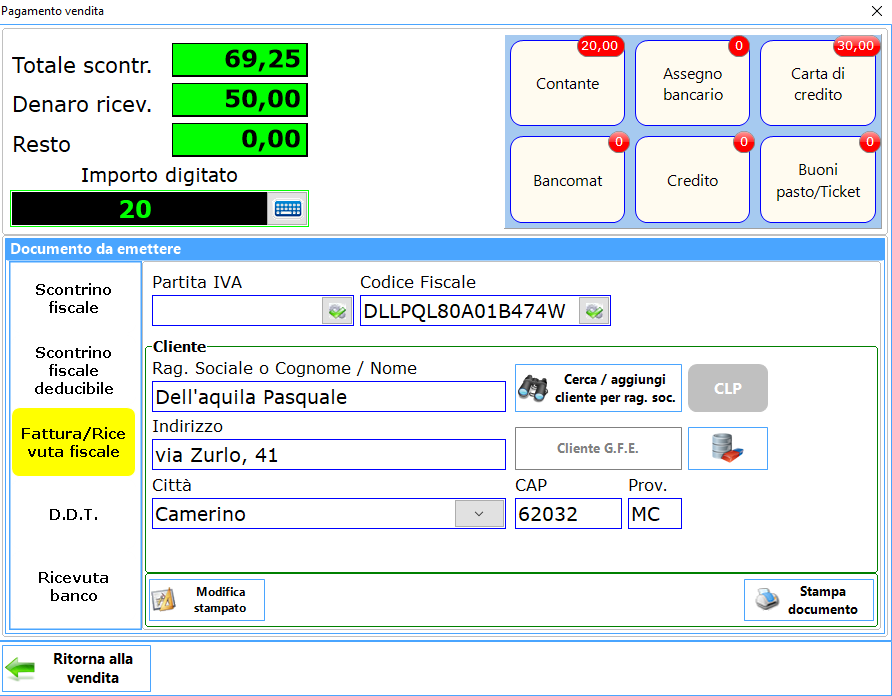
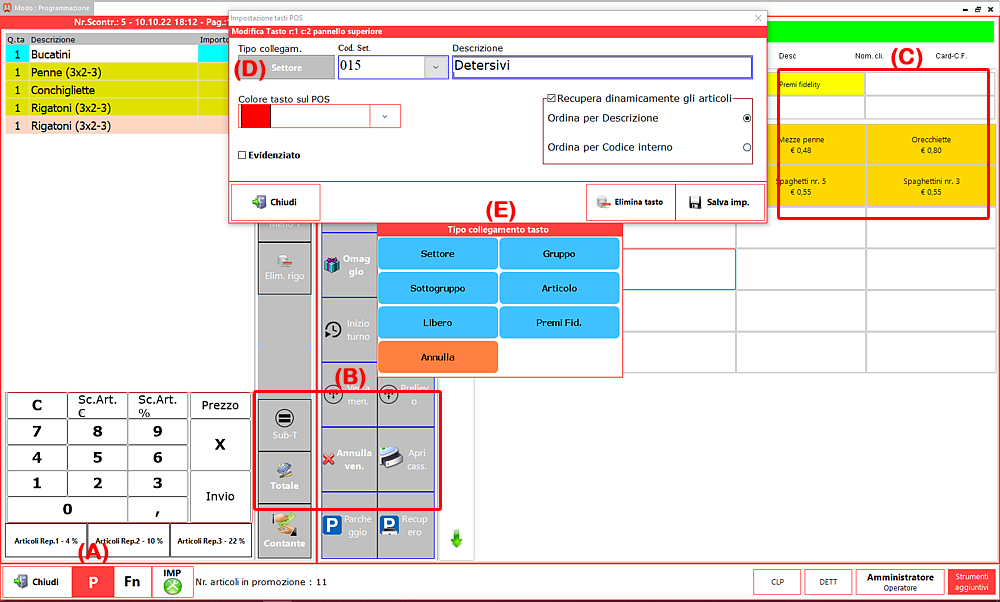
 Non mettere come primo tasto sup. un articolo altrimenti il sistema lo aggiungerà in automatico in vendita all'apertura del POS, a meno che non si voglia questa specifica funzionalità come ad esempio l'inserimento del sacchetto spesa !
Non mettere come primo tasto sup. un articolo altrimenti il sistema lo aggiungerà in automatico in vendita all'apertura del POS, a meno che non si voglia questa specifica funzionalità come ad esempio l'inserimento del sacchetto spesa !